Twitter(X)にはブラウザを使ったWEB版があります。
こんな人に向けての記事です。
- スマホ・タブレットからWEB版のTwitterを使いたい
- TwitterアプリではなくブラウザでTwitterを見たい
- PCを持っていない
そんなときは、スマホからWEB版のTwitterを使いましょう!
今回は、スマホ・タブレットからWEB版のTwitter(X)を使う方法を紹介します!
スマホからWEB版のTwitter(X)を使う方法
PC版のTwitterを表示できない
スマホ・タブレットからWEB版(ウェブ版)のTwitterを表示するため、ブラウザからTwitterを開こうとすると・・・
- Twitterアプリが開いてしまう
- URLをブラウザに入力しても、モバイル版のTwitterになってしまう

スマホ・タブレットからWEB版のTwitterを開くにはどうしたらいいのでしょうか?
今回は、Android・iPhoneでよく利用されているブラウザであるChrome・SafariからWEB版のTwitterを開く方法を紹介します!
WEB版のTwitterを表示する(Safari)
まずは、SafariからWEB版のTwitterを表示します。
Safariアプリを開きます。
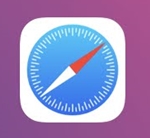
Safariの上にあるアドレスバーがあります。
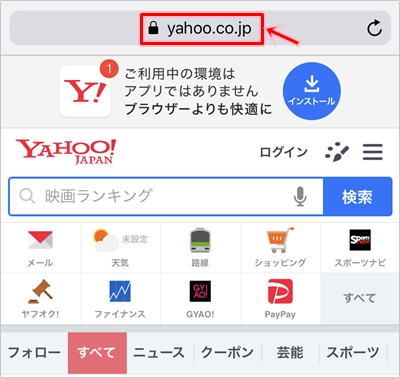
アドレスバーに「twitter.com」と入力し、「開く」をおします。
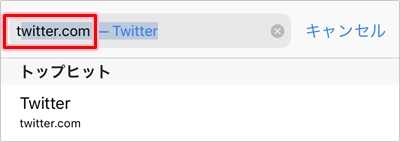
モバイル版のTwitterが開いてしまいました。「mobile.」が勝手についてしまいました。今回はWEB版といっても、PCで使うPC版を表示させたいです。
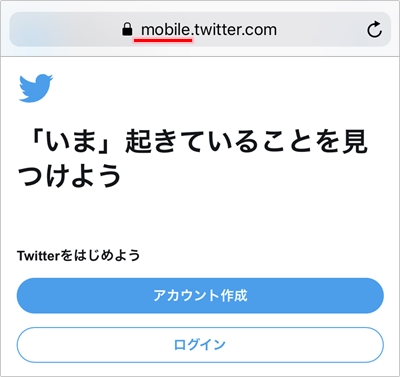
SafariはChrome同様にPC版を表示するメニューがあるのですが、うまくWEB版(PC版)に切り替わらないケースがあります。確実にPC版にするには、URLを直接編集する方法があります。
URLの「mobile.」を削除します。
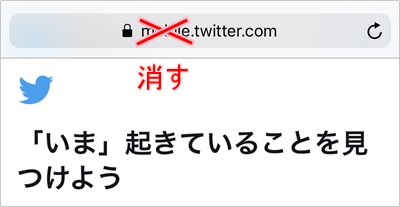
すると、WEB版(PC版)のTwitterを表示することができました。URLが「twitter.com」になりましたね。「ログイン」ボタンをおして、Twitterを開始してください。

モバイル版に戻すには、URLに「mobile.」を追加すればよいです。
WEB版のTwitterを使う(Chrome)
次に、ChromeからWEB版のTwitterを表示します。
Chromeアプリを開きます。
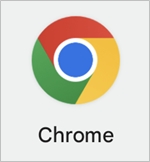
Chromeの上にアドレスバーがあります。
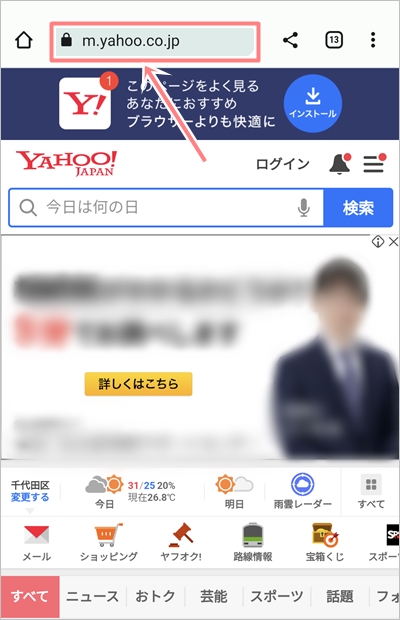
アドレスバーにTwitterのURLを入力します。「twitter.com」と入力します。
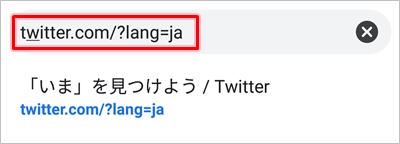
するとモバイル版のTwitterが表示されてしまいました。URLに「mobile」と表示されていますね。
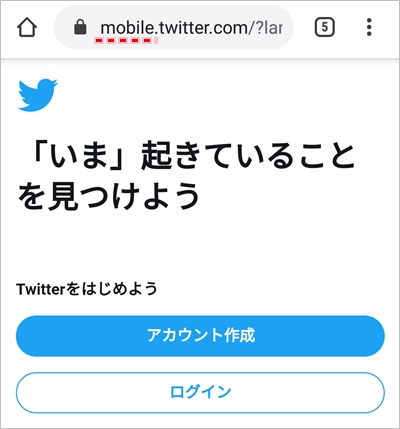
WEB版(PC版)を開くためには、Chromeの右上にあるメニューボタンをおします。
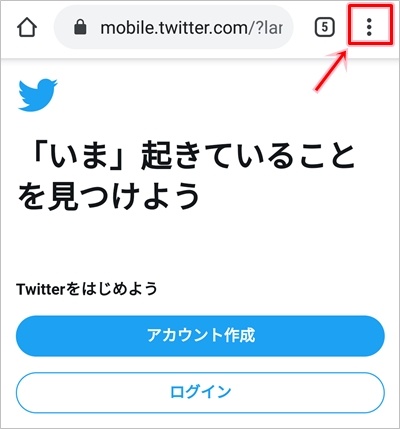
「PC版サイト」にチェックを入れます。
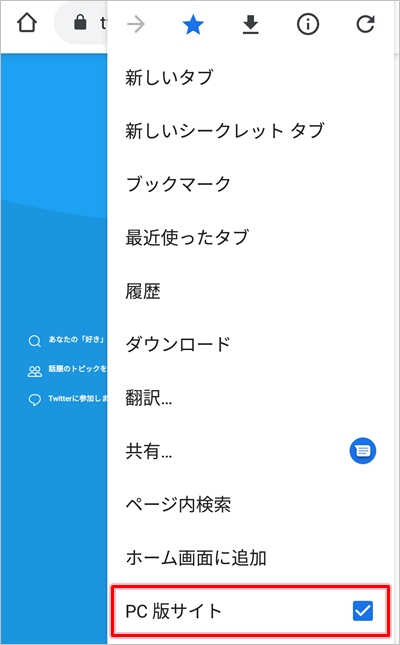
URLから「mobile」が消え、PC版のTwitterを開くことができました。「ログイン」ボタンをおして、Twitterを開始してください。

これで、ChromeからWEB版(PC版)のTwitterを開くことができました。元のモバイル版に戻したい場合は、「PC版サイト」のチェックを外せばモバイル版に戻すことができます。
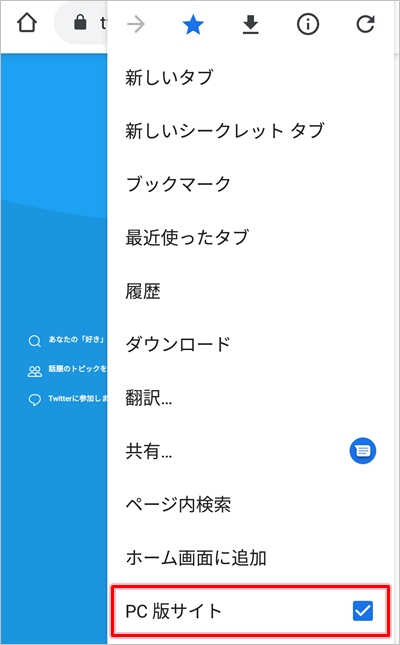

これで、Chrome・SafariからWEB版のTwitterを使うことができました。スマホ・タブレットからWEB版のTwitterを使う場合は、この方法でぜひ使ってみてください!
以上、スマホ・タブレットからWEB版のTwitter(X)を表示する方法でした。


コメント